本ページはプロモーション(広告)が含まれています。
アニメはエピソードがたくさんあり、まとめて一括でダウンロードできたら嬉しいですが…
残念ながら、dアニメストアの動画は、一括ダウンロードできないんですね。
とは言っても、作品名をフリックするだけの簡単操作でダウンロードが開始できます。
動画をダウンロードしすぎてまとめて見られなかった場合でも、ライセンスの再取得が簡単にできるのでこれまた便利!
この記事では、
- ダウンロード
- 一括ダウンロードの方法
- ライセンスの取得
についてなど、dアニメストアのダウンロードについて詳しく解説します。
dアニメストアには一括ダウンロードする方法はないけれど
シリーズ物や作品をたくさん見る場合は、1つずつエピソードをダウンロードをするのが面倒。
アニメをまとめてでダウンロードできる機能があれば嬉しいところなのです。
しかし、dアニメストアには動画を一括でダウンロードする機能がありません。
エピソードごとに一つずつダウンロードすることになるのですが、超簡単なんですよね。
ダウンロードを早める方法
dアニメストアで動画をダウンロードするには
- 作品名をタップ
- 画質を選ぶ
の2ステップが必要です。
画質にこだわらないのであれば、左フリックがおすすめ。
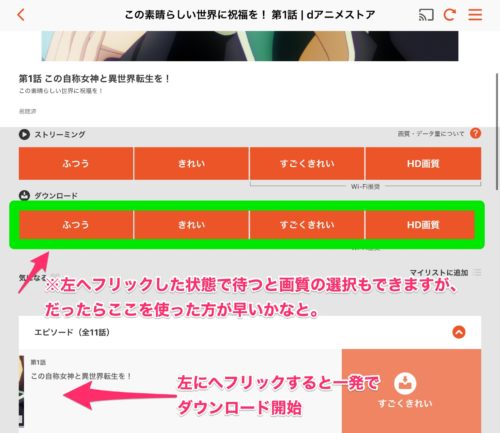
少しだけですが、ダウンロードを早めることができます。
動画をダウンロードする方法と通信量
dアニメストアの動画をダウンロードする方法は、とても簡単。
- ダウンロードしたい動画を選択
- 画質を選択し、ダウンロードする
たったこれだけ!
まとめてダウンロードも操作だけなら数秒で終わります。
dアニメストアのアニメ作品の検索の仕方はたくさんあります。
- 作品名
- 作品50音
- ジャンル
- 声優50音順
- アニソン
ダウンロードしたい作品が出たら、さらにタップ。
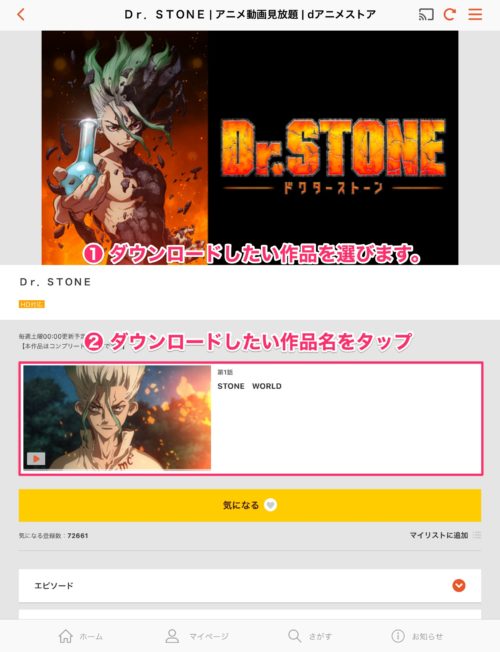
作品をダウンロードするときは、同時に画質の選択も行います。
画質が綺麗であればあるほど、たくさんの容量が必要です。
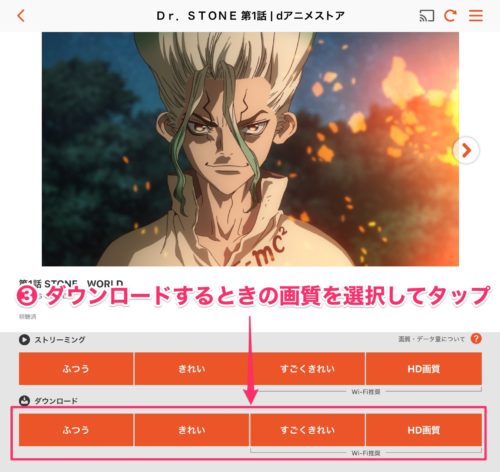
「HD画質」「すごくきれい」はかなりの通信量になるため、光回線もしくはWi-Fiが推奨されています。
右上のメニューをタップするとダウンロード状況が表示されます。
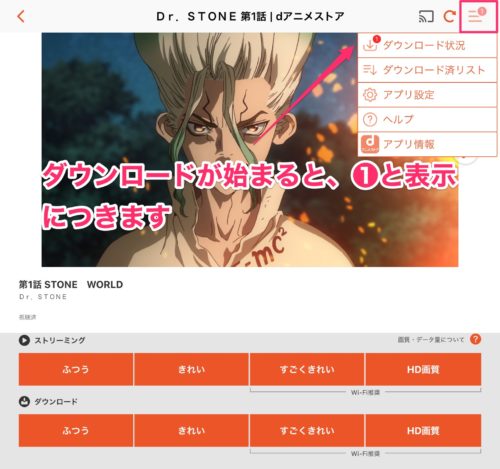
ダウンロード状況をさらにタップすると、詳細を確認することができます。
作品によっては、データの大きさが変わるようです。
ダウンロード状況で詳細を確認できるので、気になる方は「ダウンロード状況」を開いてください。
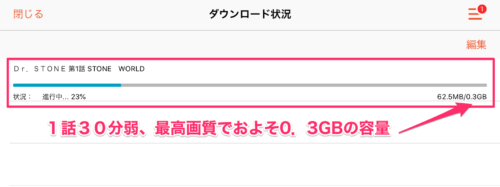
ダウンロード終了後、すぐに作品を視聴することができました。
ダウンロードに時間を取られなければ、あっという間に終わる作業です。そして、簡単です。

だいたいダウンロードし始めてから作品を見るまでにかかる時間はおよそ5分くらいです。
ダウンロードした動画を削除する方法
保存した動画を削除するのは、とても簡単です。
右上の「メニュー」をタップすると一覧が表示されます。
続いて「ダウンロード済リスト」をタップします。
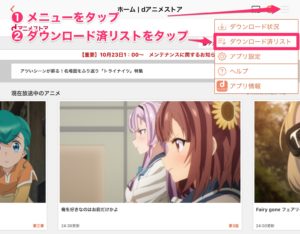
ダウンロード済リスト画面の右側「編集」をタップします。
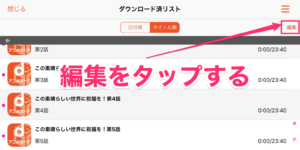
左側に作品チェックマークが表示されるので、削除したい作品を選んでチェックを入れます。
作品にチェックを入れたら、「選択したコンテンツを削除」をタップします。
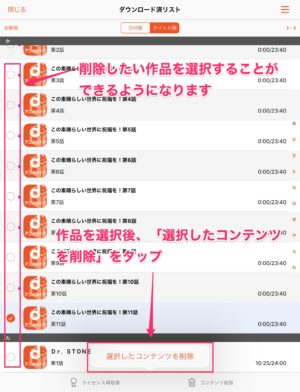
これで作品が削除されます。
もしまた同じ作品を見たくなったら、改めて作品をダウンロードすればよいだけ。
デバイスのストレージにあまり余裕がない場合は、こまめに作品を消してしまってもよいかも知れません。
通信量&通信料、ライセンスの再取得
ダウンロードするときの通信量はどのくらいかかるの?
選択する画質によりダウンロードの通信量は変わります
- HD画質/約400MB(光回線推奨)
- すごくきれい/約300MB(Wi-Fi推奨)
- きれい/約110MB
- ふつう/約70MB
外出しているときには「きれい」までがおすすめ。
Wi-Fiや光回線を使っているときには、「すごくきれい」以上で問題ないのではないでしょうか。
ダウンロードした動画は、48時間後にライセンスの期限切れ、ライセンスが失われて視聴できなくなります。
ライセンスが切れているときには、エラー表示が出てコンテンツを再生不可。
ライセンスを再取得すればよいだけなのですが、通信量はかかります。
しかし、ライセンス再取得時は、動画アニメを最初にダウンロードしたときほど通信量を取られません。
通信料に関しては、契約している回線によって異なります。
ライセンスを再取得する方法
- 画面右上のメニューを開きます。
- ダウンロード済リストをタップ
- 画面下にある「ライセンス再取得」をタップ
- ❶ライセンスを取得したい作品にチェックを入れます。
- ❷「選択したコンテンツのライセンスを取得」にチェックを入れます。
これで作業は終了です。
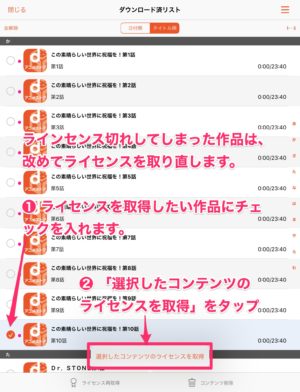
何度でもライセンスの取り直しはできるので、ダウンロードする際はちょっと多めに作品をダウンロードしておいてもよいかも知れませんね。
ダウンロードした動画をオフライン再生する方法
ダウンロードしたアニメをオフラインで再生する方法について解説します。
- メニューを選択
- ダウンロード済リストを選択
- 選んだアニメを選択
たった3ステップ。
ダウンロードした動画は「ダウンロード済リスト」に保存されています。
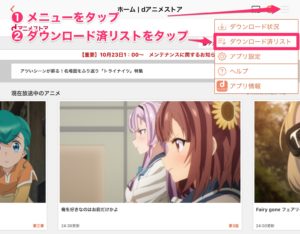
気になるアニメはダウンロードしておき、時間が空いたら視聴してみるのもよいですね。
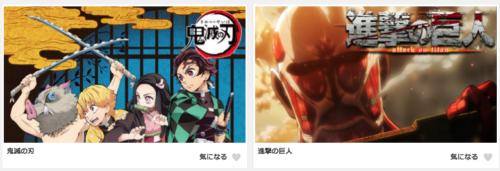
ダウンロードに関する疑問や気になること
dアニメストアのダウンロード機能に関する疑問や気になることをまとめました。
ダウンロードできる作品の数は?
作品をダウンロードできる数に制限はありません。
制限があるとしたら、データを保存する自分のデバイスの容量がいっぱいになるまでです。
なので、限界はありますが、使われているデバイス次第です。
ダウンロードした作品の保存先はどうなる?
dマーケットアプリは、ダウンロードした動画は端末のメモリか外部SDカードに保存されます。dアニメストアストアアプリならアプリ内に保存されます。
保存先は変更できる?
保存先を変更することはできません。
パソコンに動画をダウンロードできる?
ダウンロードできません。
パソコンに動画を録画できる?
録画できません。録画したデータが様々なところに配信されてしまうのを禁止するためのようです。
パソコンに動画を保存できる?
ダウンロードも録画もできないので保存できません。
飛行機の中や海外でオフライン再生できる?
できます。オフライン再生は電波があるなしにかかわらず、再生可能。もちろん飛行機の中、海外でも大丈夫です。
海外に行って、ストリーミング再生でアニメを視聴することは禁止されています。
これはストリーミング再生の話であって、オフライン再生は違います。
旅行先でも、ダウンロードした作品をオフライン再生で見ることができます。
ただし、ライセンスの関係で48時間という縛りがあるので注意してください。
まとめ
ダウンロード機能は旅のいいお供。飛行機の中や高速で移動する場合、電波が入らない、繋がらない状態になる場合には心強いですよね。
画面が途切れることも、カクツクこともありませんから。使いこなせれば効果抜群です。
- ダウンロード機能を使えば、通信量を節約できる
- 同時視聴はできないが、ダウンロードしておけばそれも可能
- ダウンロードはデバイスの容量次第でいくらでも
- ダウンロードした作品は48時間以内に視聴



